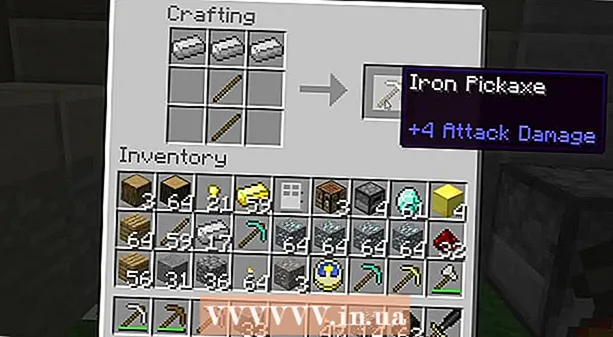Autora:
Peter Berry
Data De La Creació:
18 Juliol 2021
Data D’Actualització:
1 Juliol 2024

Content
Aquest wikiHow us ensenya a obrir fitxers DMG en un Mac. El fitxer DMG s’utilitza principalment per instal·lar aplicacions en un Mac, de manera que no podreu obrir-lo correctament en un equip Windows.
Passos
. Feu clic al logotip d'Apple a l'extrem superior esquerre de la pantalla. Apareixerà un menú desplegable.
Feu clic a Preferències del sistema (Personalitza el sistema). Aquesta opció es troba a la part superior del menú desplegable. S'obre la finestra Preferències del sistema.

Feu clic a Seguretat i privadesa (Seguretat i privadesa). Aquesta opció és a prop de la part superior de la finestra Preferències del sistema.
Feu clic a la icona del cadenat a l'extrem superior esquerre de la finestra. Apareixerà una finestra.

Introduïu la vostra contrasenya i feu clic a Descobrir (Descobrir). Introduïu la vostra contrasenya a la finestra emergent per editar els elements d'aquesta pàgina.
Feu clic a Obre de totes maneres (Obert en qualsevol moment). Aquesta opció es troba a la dreta del nom de fitxer DMG a la part inferior de la pàgina.

Feu clic a Obert (Obrir) quan se us demani. S'obrirà el fitxer DMG, ara podeu veure el contingut i continuar amb la instal·lació.
Reviseu el contingut del fitxer DMG. Normalment, utilitzeu el fitxer DMG per instal·lar l’aplicació. No obstant això, alguns fitxers DMG contenen imatges o fitxers de text.
- Qualsevol fitxer amb l'extensió .app són aplicacions instal·lables.
- La icona "Aplicacions" apareixerà a la finestra DMG. Aquesta és una drecera per anar a la carpeta Aplicacions del vostre Mac.
Instal·leu l'aplicació del fitxer DMG. Cerqueu la icona de l'aplicació que esteu instal·lant (per exemple, Firefox), feu clic i arrossegueu-la i deixeu-la anar a la icona "Aplicacions" de la finestra. L'aplicació del fitxer DMG començarà a instal·lar-se; Un cop feta, trobareu aquesta aplicació al menú Launchpad.
- Depenent de l'aplicació específica, és possible que hàgiu de fer clic a les opcions addicionals abans de començar la instal·lació.
Consells
- Quan feu doble clic al fitxer DMG a l'ordinador Windows, el sistema us demanarà que trieu un programa per obrir-lo. L'ordinador ha de tenir instal·lada una eina de tercers com ara 7-Zip o DMG Extractor, en cas contrari no podreu obrir el fitxer DMG.
- Si aquest mètode no funcionava, també podeu anar a Utilitat de disc> Afegeix imatge de disc.
Advertiment
- Tingueu precaució quan instal·leu programari no aprovat en un Mac. De manera similar a les aplicacions que no estan disponibles a l'App Store, el programari no aprovat és potencialment verinós.